Einen Druckerinstallationsspezialisten beauftragen?
Die meisten Drucker sind heutzutage einfach zu installieren, Sie müssen den Drucker nur mit einem USB-Kabel an Ihren Computer anschliessen, und die Installation wird automatisch vom Softwareassistenten durchgeführt. Es gibt jedoch Ausnahmefälle, in denen die Installation des Druckers manuell erfolgen muss, und es besteht die Möglichkeit der drahtlosen Anbindung des Druckers über ein Heimnetzwerk. Viele Drucker sind bereits mit Bluetooth oder einer Netzwerkkarte ausgestattet und müssen nur noch als Netzwerkdrucker in der Systemsteuerung im Bereich Geräte und Drucker hinzugefügt werden. Wenn Sie einen USB-Drucker haben und ohne Kabel arbeiten möchten, können Sie das USB-Gerät mit nur wenigen Einstellungen unter den richtigen Bedingungen auch drahtlos verwenden. Wenn Sie nur minimale Computer- und Internetkenntnisse haben, wird empfohlen, dass Sie sich für diese Installation an einen Experten wenden.
Installieren eines Druckers unter Windows 10
Wenn Sie einen Drucker an Ihren Computer anschliessen oder Ihrem Heimnetzwerk einen neuen Drucker hinzufügen, können Sie normalerweise sofort mit dem Drucken beginnen. Windows 10 unterstützt die meisten Drucker, sodass Sie wahrscheinlich keine spezielle Druckersoftware installieren müssen. Die Installation des Druckers selbst wird durch das physische Anschliessen abgeschlossen. Zusätzliche Treiber und Druckerunterstützung sind möglicherweise verfügbar, wenn Sie Windows 10 aktualisieren.
Wie füge ich einen Drucker in Windows 10 hinzu?
Bevor Sie mit der Installation des Druckers beginnen, vergewissern Sie sich immer, dass Sie mit dem Drucker vertraut sind und über die richtigen Kabel verfügen. Wenn Sie einen lokalen Drucker anschliessen, müssen Sie ihn über USB mit einem Computer verbinden. Drahtlose Drucker benötigen dies nicht, verwenden jedoch ein Wi-Fi-Heimnetzwerk, um das Drucken von jedem damit verbundenen Gerät zu ermöglichen.
Der erste Schritt besteht darin, die Anwendung „Einstellungen“ zu öffnen und „Geräte“ auszuwählen. Wählen Sie dann Drucker und Scanner aus dem Seitenleistenmenü. Hier sehen Sie eine kombinierte Liste aller Drucker und Scanner, auf die von einem Computer aus zugegriffen werden kann. Sie können Ihrem Computer auch einen neuen Drucker oder Scanner hinzufügen. Noch bevor Sie den Drucker anschliessen, sehen Sie hier einige Optionen. Microsoft Print to PDF und Microsoft XPS Document Writer sind eingebettete Softwarelösungen. Das Drucken in ein PDF ist nicht wirklich Drucken, da es ein PDF erstellt, aber Windows 10 klassifiziert es als Drucker. Wenn Ihr Drucker mit dem mitgelieferten USB-Kabel an einen Computer angeschlossen ist, klicken Sie im Menü, auf das Sie oben zugegriffen haben, auf „Drucker oder Scanner hinzufügen“. Dies wird einige Zeit in Anspruch nehmen, aber Windows 10 sucht nach kompatiblen Geräten, die mit Ihrem Computer verbunden sind, und listet sie auf.
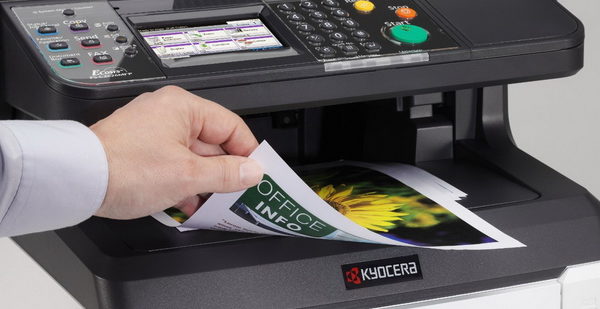
Druckerinstallation
Lösen Sie Probleme bei der Druckerinstallation
Beim Installieren des Druckers können Probleme auftreten. Vergewissern Sie sich, dass das Netzkabel des Druckers an eine Steckdose angeschlossen und der Netzschalter eingeschaltet ist. Wenn Sie auf einem freigegebenen oder Online-Drucker drucken, stellen Sie sicher, dass Sie über alle erforderlichen Computer und Router verfügen. Wenn der Drucker oder andere Geräte an eine Einschalt- oder Notstromversorgung angeschlossen sind, vergewissern Sie sich, dass die Hardware eingeschaltet ist. Wenn Sie einen kabelgebundenen Drucker verwenden, vergewissern Sie sich, dass das Druckerkabel richtig mit dem Drucker am Computer verbunden ist. Überprüfen Sie bei drahtlosen Druckern die drahtlose Verbindung. Stellen Sie sicher, dass die Wireless-Option des Druckers aktiviert und verfügbar ist. Viele Drucker haben eine Taste, die ein blaues Wireless-Symbol anzeigt, wenn Wireless verfügbar ist. Führen Sie dann den WLAN-Verbindungstest durch. Lesen Sie die Anweisungen, die mit dem Drucker geliefert wurden, oder besuchen Sie die Website des Druckerherstellers, um Anweisungen dazu zu erhalten.
Zusätzliche Einstellungen für die Druckerverwaltung
Wenn der Drucker mit einem Windows 10-Computer verbunden ist, können Sie einige zusätzliche Einstellungen verwalten, die Sie interessieren könnten. Die erste Option ist „Windows erlauben, meinen Standarddrucker zu verwalten“. Wenn dies aktiviert ist, erhält Windows 10 die Berechtigung, den Standarddrucker auf den einzustellen, den Sie kürzlich an Ihrem aktuellen Standort verwendet haben. Dies könnte Ihnen beispielsweise dabei helfen, einfach zwischen einem Heim- und einem Bürodrucker zu wechseln. Sie haben auch die Option „Download über gemessene Links“. Wenn Sie regelmässig mit mobilen Verbindungen arbeiten oder Datenflussbeschränkungen haben, können Sie dies deaktivieren, um sicherzustellen, dass Windows 10 keine neuen Gerätetreiber oder Software herunterlädt, bis Sie sich ohne Messung mit einem Wi-Fi-Netzwerk verbinden.







